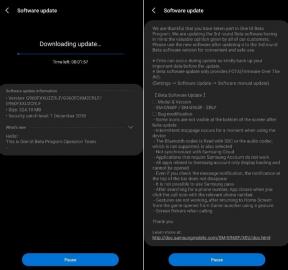Oprava: Telegramové hovory nezvoní na Androidu a iPhone
Různé / / April 29, 2023
Telegram je oblíbená aplikace pro zasílání zpráv, která nabízí širokou škálu funkcí, včetně hlasových hovorů a videohovorů. Někdy se však uživatelé mohou setkat s problémy s voláním telegramu, které na jejich zařízeních Android nebo iPhone nezvoní. V tomto článku prozkoumáme příčiny tohoto problému a navrhneme některá možná řešení.

Obsah stránky
-
Možné příčiny nevyzvánění telegramových hovorů
- #1. Nastavení aplikace
- #2. Problémy se sítí
- #3. Nastavení zařízení
- #4. Chyby aplikace
-
Řešení, jak opravit nevyzvánění telegramových hovorů v systémech Android a iPhone
-
Řešení 1: Zkontrolujte nastavení aplikace
- Pro zařízení Android:
- Pro zařízení iPhone:
- Řešení 2: Zkontrolujte připojení k síti
-
Řešení 3: Zkontrolujte nastavení zařízení
- Pro zařízení Android:
- Pro zařízení iPhone:
-
Řešení 4: Aktualizujte aplikaci
- Pro zařízení Android:
- Pro zařízení iPhone:
-
Řešení 5: Přeinstalujte aplikaci
- Pro zařízení Android:
- Pro zařízení iPhone:
-
Řešení 6: Vymažte mezipaměť a data
- Pro zařízení Android:
- Pro zařízení iPhone:
-
Řešení 7: Zakažte optimalizaci baterie
- Pro zařízení Android:
- Pro zařízení iPhone:
-
Řešení 8: Obnovte nastavení sítě
- Pro zařízení Android:
- Pro zařízení iPhone:
- Řešení 9: Kontaktujte telegramovou podporu
- Závěr
-
Řešení 1: Zkontrolujte nastavení aplikace
Možné příčiny nevyzvánění telegramových hovorů
Než přejdeme k řešením, musíme prozkoumat některé možné příčiny telegramových hovorů, které nezvoní na zařízeních Android a iPhone.
#1. Nastavení aplikace
V telegramu existuje celá řada nastavení, která mohou ovlivnit způsob fungování hovorů. Vyzváněcí hovory na vašem zařízení nemusí být možné, pokud nejsou nastavení aplikace správně nakonfigurována.
#2. Problémy se sítí
Aby bylo možné volat telegramem, musí být vaše internetové připojení stabilní. Pokud nemáte dobré připojení k internetu, může být obtížné volat telegramem.
#3. Nastavení zařízení
Možná budete muset upravit nastavení zařízení, pokud neslyšíte volání telegramu. Je možné, že hovory telegramu nebudou vyzvánět, pokud jste povolili upozornění na nerušit nebo ztišit.
Reklamy
#4. Chyby aplikace
V Telegramu se mohou čas od času vyskytnout chyby kvůli jeho složitosti. Je možné, že vaše zařízení nezazvoní, pokud má aplikace chyby.
Řešení, jak opravit nevyzvánění telegramových hovorů v systémech Android a iPhone
Zde je několik řešení, jak opravit telegramové hovory, které nyní nezvoní, když známe některé možné příčiny.
Řešení 1: Zkontrolujte nastavení aplikace
Prvním řešením, které můžete vyzkoušet, je zkontrolovat nastavení aplikace Telegram. Zde jsou následující kroky:
Pro zařízení Android:
- Chcete-li používat telegram, musí být váš telefon Android otevřený.
- Začněte klepnutím na tři vodorovné čáry v levém horním rohu obrazovky.
- Přejít na Nastavení Jídelní lístek.
- Klikněte na Oznámení a zvuky.
- Zapněte možnosti Povolit upozornění a zvuk.
- Chcete-li zajistit, aby příchozí hovory vyzváněly, přejděte dolů na položku Příchozí hovory.
- Chcete-li obnovit nastavení, deaktivujte a znovu povolte výše uvedená nastavení, pokud jsou již povolena.
Pro zařízení iPhone:
- Na iPhonu otevřete aplikaci Telegram.
- Můžete to udělat klepnutím na tři vodorovné čáry v levém horním rohu obrazovky.
- Z nabídky vyberte Nastavení.
- Klikněte na Oznámení a zvuky.
- Ujisti se že Povolit oznámení je povoleno.
- Ujistěte se, že je v části Hovory vybrána možnost Zvuky.
- Chcete-li obnovit nastavení, vypněte a znovu povolte výše uvedená nastavení, pokud jste je již povolili.
Řešení 2: Zkontrolujte připojení k síti
Pokud máte problémy se síťovým připojením, můžete zkusit druhé řešení. Pro volání telegramu je nutné mít stabilní připojení k internetu. Pokud máte špatné připojení, možná nebudete moci přijímat hovory. Zde jsou následující kroky:
- Měli byste zkontrolovat své Wi-Fi nebo mobilní datové připojení, abyste zajistili stabilitu.
- Pokud problém přetrvává, připojte se k jiné síti Wi-Fi nebo mobilní datové síti.
- Pokud používáte VPN, zkuste ji deaktivovat, abyste zjistili, zda hovory zvoní.
Řešení 3: Zkontrolujte nastavení zařízení
Jako třetí řešení můžete také zkontrolovat nastavení svého zařízení. Zde jsou následující kroky:
Pro zařízení Android:
- Ujistěte se, že Režim Nerušit is povoleno. Pokud je povoleno, vypněte jej.
- Vyzváněcí tón můžete vybrat přechodem na Nastavení > Zvuk a vibrace > Vyzváněcí tón.
- V případě potřeby zvyšte hlasitost. Pokud je vypnutá, zvyšte ji.
Pro zařízení iPhone:
- Ujistěte se, že je povolen režim Nerušit. Pokud je povoleno, vypněte jej.
- Pokud vyzváněcí tón nemáte, přejděte do Nastavení > Zvuky a haptika > Vyzváněcí tón a vyberte jej.
- Zkontrolujte, zda je hlasitost zvýšena. Pokud je vypnutá, zvyšte ji.
Řešení 4: Aktualizujte aplikaci
Pokud žádné z výše uvedených řešení nefunguje, zkuste aktualizovat Telegram. Aktualizace aplikací mohou někdy opravit chyby a problémy s výkonem. Zde jsou následující kroky:
Pro zařízení Android:
- Na svém zařízení budete muset otevřít aplikaci Obchod Google Play.
- Chcete-li to provést, klepněte na tři vodorovné čáry v levém horním rohu obrazovky.
- Z nabídky vyberte Moje aplikace a hry.
- Vyberte Telegram ze seznamu aplikací a klikněte na Aktualizovat.
Pro zařízení iPhone:
- Na svém zařízení budete muset otevřít aplikaci App Store.
- Klepněte na kartu Aktualizace v dolní části.
- Klepněte na Aktualizovat, když v seznamu aplikací najdete Telegram.
Řešení 5: Přeinstalujte aplikaci
Pokud aktualizace nefunguje, můžete zkusit přeinstalovat aplikaci Telegram. Někdy je možné opravit chyby nebo problémy s aplikací přeinstalací. Zde jsou následující kroky:
Pro zařízení Android:
- Klikněte na Nastavení > Aplikace a oznámení > Zobrazit všechny aplikace.
- V seznamu aplikací klepněte na Telegram.
- Klikněte na Odinstalovat a poté potvrďte.
- Chcete-li znovu nainstalovat Telegram, přejděte na svém zařízení Android do aplikace Obchod Play.
Pro zařízení iPhone:
- K aplikaci Telegram se dostanete z domovské obrazovky stisknutím a podržením ikony.
- Aplikaci můžete zavřít kliknutím na X v levém horním rohu.
- Pro potvrzení klikněte na Smazat.
- Přejděte do aplikace App Store a znovu nainstalujte Telegram.
Řešení 6: Vymažte mezipaměť a data
Když jsou data a mezipaměť aplikace Telegram vymazána, může to někdy opravit problémy související s nastavením aplikace nebo poškozenými daty. Zde jsou následující kroky:
Pro zařízení Android:
- Klikněte na Nastavení > Aplikace a oznámení > Všechny aplikace.
- V seznamu aplikací najděte Telegram a klepněte na něj.
- Klikněte na Úložiště a mezipaměť.
- Klikněte na Vyčistit mezipaměťa poté klikněte na Vymazat úložiště.
- Zkuste znovu otevřít Telegram a zjistěte, zda byl problém vyřešen.
Pro zařízení iPhone:
- Navigovat do Nastavení > Obecné > Úložiště iPhone.
- V seznamu aplikací klepněte na Telegram.
- Pokud chcete odstranit všechna data přidružená k aplikaci, můžete klepnout na Smazat aplikaci nebo kliknout na Odložit aplikaci a odebrat pouze aplikaci.
- Klepněte na aplikaci App Store a znovu nainstalujte Telegram.
Řešení 7: Zakažte optimalizaci baterie
Někdy optimalizace baterie narušuje oznámení aplikací a hovory telegramu nezvoní. Zde jsou následující kroky:
Pro zařízení Android:
- Navigovat do Nastavení > Baterie > Optimalizace baterie.
- Vyberte Všechny aplikace ze tří teček v pravém horním rohu.
- Klepněte Telegram ze seznamu aplikací.
- Klikněte Neoptimalizovat a poté klepněte na Hotovo.
- Zkontrolujte, zda byl problém vyřešen opětovným otevřením aplikace Telegram.
Pro zařízení iPhone:
- Navigovat do Nastavení > Baterie.
- V seznamu aplikací klepněte na Telegram.
- Pokud je povolen režim nízké spotřeby, vypněte jej.
- Znovu otevřete aplikaci Telegram a zkontrolujte, zda byl problém vyřešen.
Řešení 8: Obnovte nastavení sítě
Někdy je možné vyřešit problémy s připojením k síti resetováním nastavení sítě. Zde jsou následující kroky:
Pro zařízení Android:
- Vybrat Systém > Upřesnit > Možnosti obnovení z nabídky Nastavení.
- Vybrat Resetujte Wi-Fi, mobil a Bluetooth.
- Klikněte na Obnovit nastavení a potvrďte.
Pro zařízení iPhone:
- Chcete-li obnovit nastavení, přejděte na Nastavení > Obecné > Obnovit.
- Potvrďte Obnovte nastavení sítě výběr.
- Otestujte své Wi-Fi nebo mobilní datové připojení a zjistěte, zda byl problém vyřešen.
Řešení 9: Kontaktujte telegramovou podporu
Pokud žádné z výše uvedených řešení nefunguje, můžete se obrátit na podporu Telegram pro další pomoc. Pokud potřebujete pomoc, můžete Telegram kontaktovat prostřednictvím webu nebo aplikace. Při popisu vašeho problému nezapomeňte co nejvíce uvést model a verzi vašeho zařízení.
Závěr
Když hovory telegramu nezvoní, může to být frustrující, ale existuje několik řešení, která můžete vyzkoušet. Pokud žádné z těchto řešení nefunguje, můžete také požádat o pomoc podporu Telegram. Doufám, že jedno z těchto řešení problém vyřeší a umožní vám pokračovat v používání telegramu na vašem Androidu nebo iPhone bez přerušení. Pro více informací napište komentář níže a dejte nám vědět.